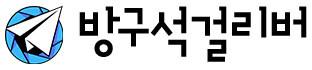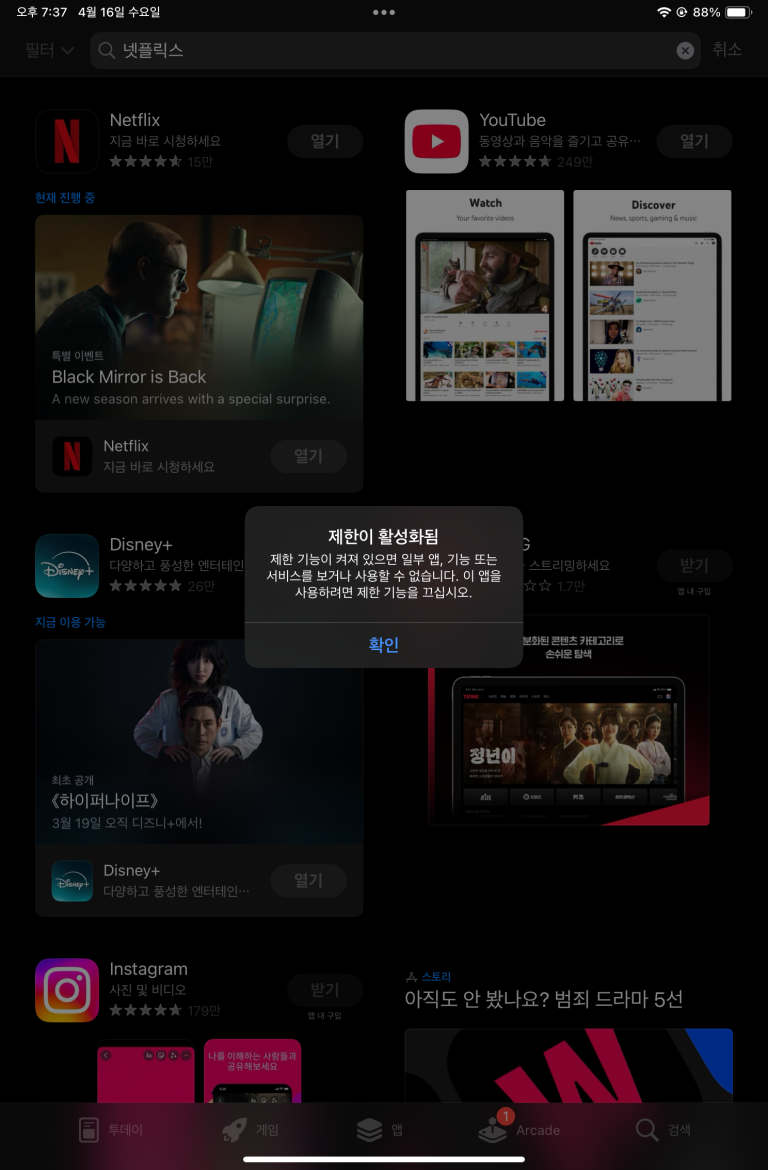맥북을 처음 구매했나요?
처음 접하는 맥북은 생긴 것도, 사용하는 방법도 기존에 쓰던 윈도우 PC랑 꽤 달라서 당황스러울 수 있어요.
그래서 오늘은 맥북 입문자가 꼭 알아야 할 기본 사용법, 필수 설정, 추천 꿀팁까지 한 번에 정리해드릴게요.
천천히 따라오면서 맥북에 친해져보세요!

맥북 첫 설정하기 — 전원 켜기부터 iCloud 연동까지
- 전원 켜기
맥북은 뚜껑을 열기만 해도 자동으로 켜지는 경우가 많아요.
혹시 안 켜지면 키보드 오른쪽 상단에 있는 전원 버튼(터치 ID 버튼)을 꾹 눌러주시면 돼요. - 애플 ID 로그인하기
처음 세팅할 때 애플 ID로 로그인하면 iCloud, App Store, 메시지 같은 서비스가 한 번에 연결돼요.
아이폰을 쓰고 있다면 더 편하게 연동할 수 있어요. - 트랙패드 기본 익히기
맥북 트랙패드는 정말 부드럽고 정교해서 쓰는 재미가 있어요.- 두 손가락으로 스크롤
- 세 손가락으로 Mission Control 열기
- 네 손가락으로 App Exposé 실행하기
이런 제스처는 ‘시스템 설정 → 트랙패드’ 메뉴에서 연습할 수 있어요.
- Wi-Fi랑 언어 설정
첫 설정할 때 Wi-Fi 연결 잘 해주고, 키보드 언어(한글, 영어)도 원하는 대로 맞춰주세요.
(한글/영어 전환은 ‘Caps Lock’ 키 대신 ‘Control + Space’로 설정할 수 있어요.)
macOS 기본 사용법 익히기
Finder로 파일 탐색하기
맥북에서는 ‘Finder’가 윈도우의 ‘파일 탐색기’ 같은 역할을 해요.
파일 찾기, 이동, 복사 같은 걸 이걸로 하게 돼요.
- 사이드바에서 ‘다운로드’, ‘문서’, ‘응용 프로그램’ 폴더를 쉽게 볼 수 있어요.
- 파일이나 폴더를 드래그해서 옮기거나 복사할 수 있어요.
Dock 활용하기
화면 맨 아래쪽에 있는 Dock은 자주 쓰는 앱들을 모아놓는 공간이에요.
- 원하는 앱을 Dock으로 드래그하면 고정할 수 있어요.
- 필요 없는 앱은 Dock에서 빼낼 수도 있어요.
맥북 입문자 추천 필수 설정
iCloud 백업 설정하기
파일이나 사진을 안전하게 보관하려면 iCloud 백업을 켜두는 게 좋아요.
(시스템 설정 → Apple ID → iCloud 메뉴에서 설정할 수 있어요.)
터치 ID 등록하기
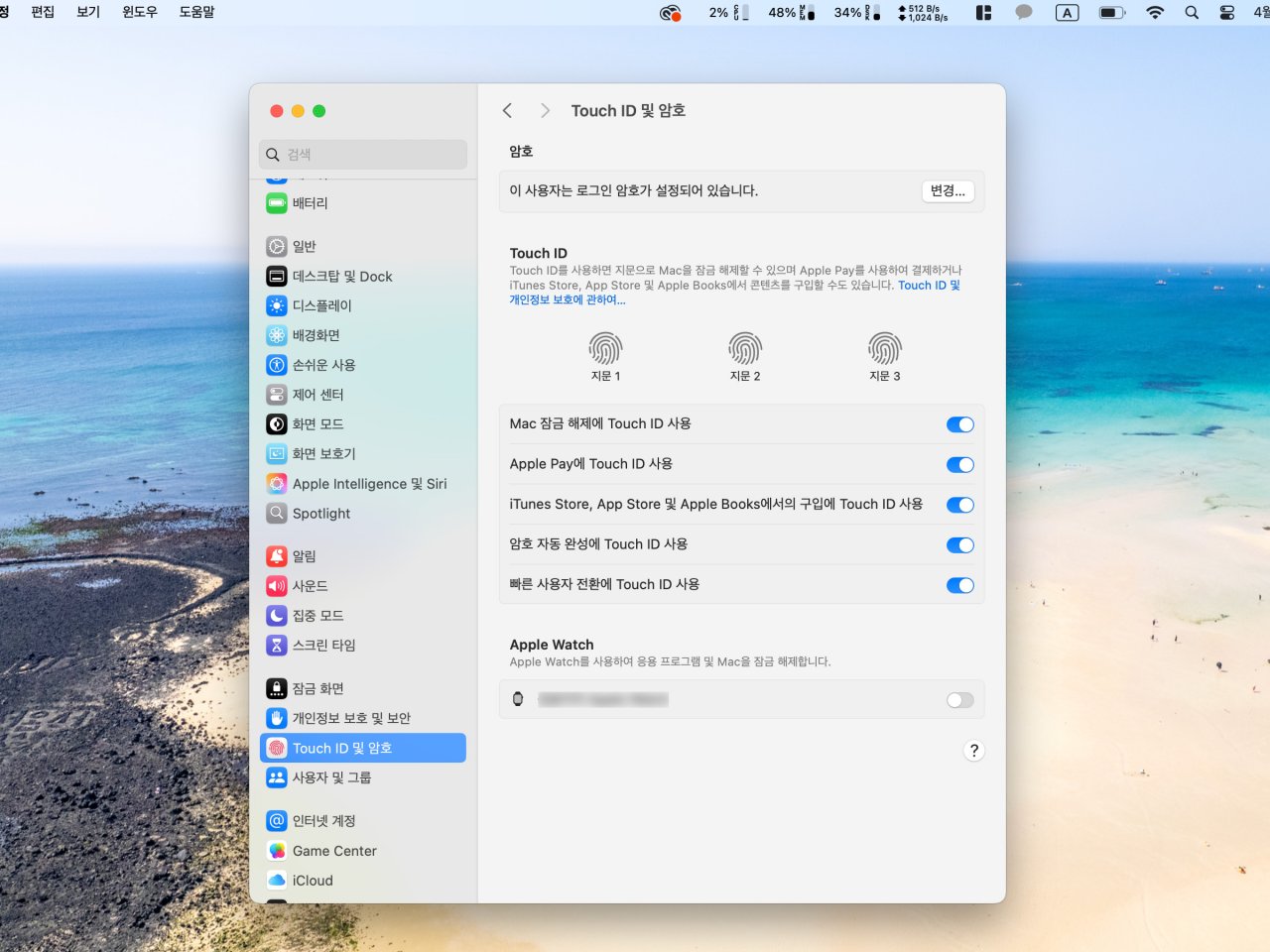
지문으로 맥북 잠금 해제하고, 앱스토어 결제나 비밀번호 입력도 빠르게 할 수 있어요.
설정 방법은 ‘시스템 설정 → Touch ID 및 암호’에서 등록하면 돼요.
배터리 최적화
- 시스템 설정 → 배터리 → ‘최적화된 배터리 충전’을 켜주세요.
- 배터리 수명을 길게 유지하는 데 도움이 돼요.
알아두면 좋은 맥북 단축키 모음
- Command + C / Command + V: 복사 / 붙여넣기
- Command + Space: Spotlight 검색 열기
- Command + Q: 앱 완전히 종료하기
- Command + Tab: 실행 중인 앱 전환하기
작은 팁! 단축키에 익숙해지면 맥북을 훨씬 빠르고 편하게 쓸 수 있어요.
맥북 처음 사용자를 위한 추천 앱
- Google Chrome: 다양한 확장 기능을 쓸 수 있는 브라우저
- Notion: 노트 정리부터 프로젝트 관리까지 가능한 올인원 앱
- Magnet: 창을 깔끔하게 정리할 수 있는 유틸리티
- KakaoTalk: 맥북용 카톡 다운로드 가능해요
- The Unarchiver: 압축 파일(.zip, .rar 등) 쉽게 풀 수 있어요
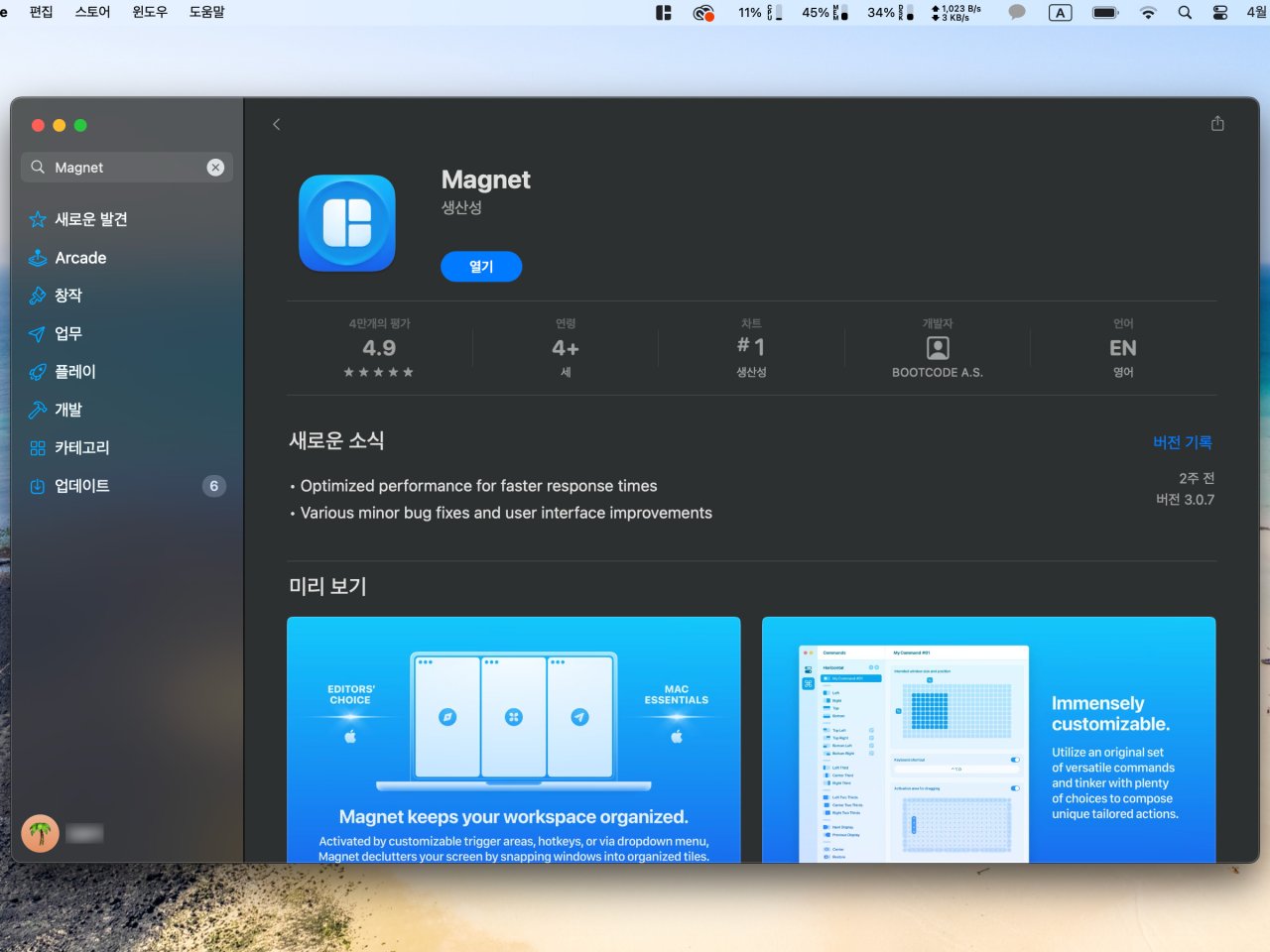
앱은 꼭 공식 사이트나 App Store에서만 설치하는 거 잊지 마세요!
맥북 문제 해결 기본법
- 앱이 멈췄을 때 →
Command + Option + Esc눌러서 강제 종료 - 맥북이 멈췄을 때 → 전원 버튼을 길게 눌러서 강제 재시동
- Wi-Fi가 안 될 때 → Wi-Fi 껐다가 다시 켜보기
대부분의 간단한 문제는 이렇게 기본 방법으로 해결할 수 있어요.
맥북만의 특별한 기능 활용하기
AirDrop으로 파일 주고받기
맥북, 아이폰, 아이패드끼리는 Wi-Fi 없이도 파일을 주고받을 수 있어요.
(파인더 → AirDrop 열고, 주변 기기를 선택하면 끝!)
핸드오프(Handoff) 기능
아이폰에서 작성하던 메일이나 문서를 맥북에서 바로 이어서 쓸 수 있어요.
‘시스템 설정 → 일반 → AirDrop 및 Handoff’에서 설정할 수 있어요.
맥북은 천천히 익숙해지면 진가를 발휘해요
처음에는 맥북이 낯설게 느껴질 수 있지만,
기본 사용법과 필수 설정만 익혀도 금방 편하게 쓸 수 있게 돼요.
조금씩 알아가면서 자신만의 맥북 활용법을 만들어보세요!
분명 더 스마트하고 편리한 일상이 될 거예요.